Настройка сочетаний клавиш для гостевой ОС
По умолчанию в Parallels Desktop существует четыре профиля клавиатуры, представляющих стандартные сочетания клавиш для следующих ОС:
- Windows
- Linux
- macOS
- Общий (для других гостевых ОС)
При создании или регистрации виртуальной машины ей по умолчанию присваивается один из этих профилей (в зависимости от гостевой операционной системы). Вы можете создать собственный профиль и назначить его вашим виртуальным машинам.
Чтобы создать собственный профиль клавиатуры или изменить существующий:
-
Выполните одно из следующих действий:
-
В строке меню щелкните значок Parallels
 и выберите
Настройки
.
и выберите
Настройки
.
- Правой кнопкой мыши щелкните значок Parallels Desktop на панели Dock и выберите пункт Настройки .
-
В строке меню щелкните значок Parallels
- Нажмите Сочетания клавиш .
-
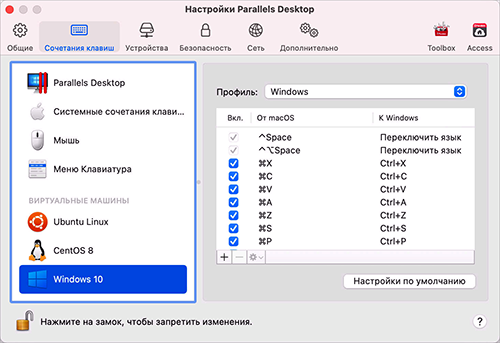
-
Выберите нужную виртуальную машину в боковой панели, щелкните по меню
Профиль
и выберите пункт
Изменить список профилей
.
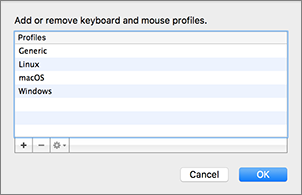
-
Выполните одно из следующих действий:
-
Чтобы добавить новый профиль, нажмите кнопку
Добавить
 . Укажите имя нового профиля и выберите базовый профиль из списка. После создания профиля нажмите
OK
, чтобы сохранить изменения. Затем выберите его в списке
Профиль
и настройте для него нужные сочетания клавиш.
. Укажите имя нового профиля и выберите базовый профиль из списка. После создания профиля нажмите
OK
, чтобы сохранить изменения. Затем выберите его в списке
Профиль
и настройте для него нужные сочетания клавиш.
-
Чтобы удалить один из существующих настраиваемых профилей, выберите его и нажмите кнопку
Удалить
 .
.
-
Чтобы дублировать или переименовать один из существующих профилей, выберите его, нажмите кнопку
 и выберите соответствующее действие в меню.
и выберите соответствующее действие в меню.
Примечание. Вы можете переименовать или удалить только дополнительно созданные профили.
-
Чтобы добавить новый профиль, нажмите кнопку
Добавить
На панели Сочетания клавиш в настройках Parallels Desktop вы также можете назначить профили своим виртуальным машинам.
Чтобы изменить профиль, назначенный виртуальной машине:
- Выделите нужную виртуальную машину и выберите подходящий вариант в меню Профиль .
|
|
 Îáðàòðàÿ ñâÿçü
Îáðàòðàÿ ñâÿçü
|